ps旅游海报合成教程:把普吉岛沙滩旅游景区合成到行李箱中。
2、抠救生圈优艾设计网_PS自学复制一层为救生圈实体,原图设置模式正片叠底作为投影。

箱内的合成就到此了,下面是箱侧和盖子内的合成
十、侧面景色合成
1、转入海底背景,调整位置大小。

2、添加曲线调整图层,并转入剪贴蒙版,将颜色稍微提亮一点。

3、新建层,画笔在如下选区涂抹,颜色#056678,模式正片叠底,制作内阴影效果。
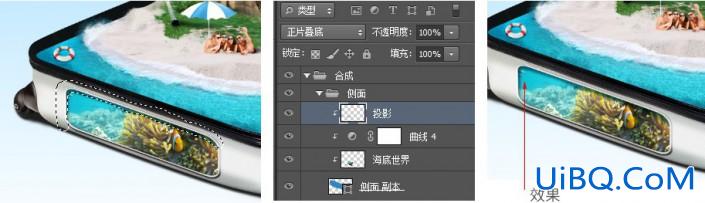
十一、盖子合成
1、新建一层,转入剪切蒙版,调整天空的颜色以及暗部阴影

A、层62设置模式为柔光,画笔颜色#73c5f5,涂抹
B、层64,画笔大小400PX,颜色#b1daf8,点击。

2、打开云朵图片,用通道抠云朵,挑选合适的云朵置入盖图层,根据情况调整不透明度。

3、复制飘浮在箱子上层的云朵。

4、打开云图片,抠稀薄的云层。











 加载中,请稍侯......
加载中,请稍侯......
精彩评论